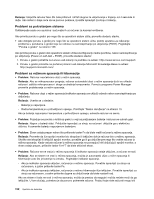Lenovo ThinkPad T430 (Serbian Latin) User Guide - Page 167
Problemi sa čitačem otisaka prstiju, Recording, Microphone, Properties, Levels, Napomena, Problem
 |
View all Lenovo ThinkPad T430 manuals
Add to My Manuals
Save this manual to your list of manuals |
Page 167 highlights
4. U prozoru Sound (Zvuk) kliknite na karticu Recording (Snimanje). 5. Izaberite Microphone (Mikrofon), a zatim kliknite na dugme Properties (Svojstva). 6. Kliknite na karticu Levels (Nivoi) i pomerite klizač za Microphone Boost nagore. 7. Kliknite na dugme OK (U redu). Napomena: Detalje o kontrolisanju jačine zvuka potražite u okviru pomoći na mreži za operativni sistem Windows. • Problem: Nije moguće pomeriti klizač za jačinu zvuka ili balans. Rešenje: Klizač može da bude potamnjen. To znači da je hardver trajno odredio njegov položaj i da ga nije moguće promeniti. • Problem: Klizači za jačinu zvuka ne ostaju na svom mestu pri korišćenju nekih audio aplikacija. Rešenje: Klizači obično promene položaj pri korišćenju pojedinih aplikacija za zvuk. Aplikacije su svesne postavki u prozoru za kombinovanje jačine zvuka i dozvoljeno im je da same promene postavke. Primer koji to ilustruje je Windows Media Player. Aplikacija obično ima dostupne klizače za kontrolisanje zvuka u okviru same aplikacije. • Problem: Klizač za balans ne može u potpunosti da utiša jedan kanal. Rešenje: Svrha kontrole je da nadoknadi neznatne razlike u balansu i ne utišava u potpunosti nijedan kanal. • Problem: Za zvuk MIDI formata u prozoru za kombinovanje jačine zvuka ne postoji nijedna kontrola za jačinu zvuka. Rešenje: Koristite kontrolu za jačinu zvuka hardvera. Uzrok tome je činjenica da ugrađeni softver sintesajzer ne podržava kontrolu. • Problem: Nije moguće u potpunosti isključiti zvuk čak i ako se glavna kontrola jačine zvuke podesi na minimum. Rešenje: Zvuk se donekle čuje i kada se glavna kontrola jačine zvuke podesi na minimum. Da biste u potpunosti isključili zvuk, otvorite glavnu kontrolu jačine zvuka i izaberite Mute speakers (Potpuno utišavanje zvučnika). Problemi sa čitačem otisaka prstiju Problem: Površina čitača je prljava, umazana ili vlažna. Rešenje: Pažljivo očistite površinu čitača suvom, mekom krpom koja se ne krza. Problem: Čitač često neće da registruje ili da potvrdi vaš otisak. Rešenje: Ako je površina čitača prljava, umazana ili vlažna, pažljivo očistite površinu čitača suvom, mekom krpom koja se ne krza. Ako imate neki od dolenavedenih problema sa prstima, možda nećete moći da registrujete ili potvrdite identitet svog prsta: • Prst vam je izboran. • Prst vam je zadebljan, suv ili povređen. • Prst vam je vrlo suv. • Prst vam je prašnjav, umrljan ili mastan. • Površina prsta je značajno promenjena od kada ste registrovali otisak prsta. Poglavlje 10. Rešavanje računarskih problema 149